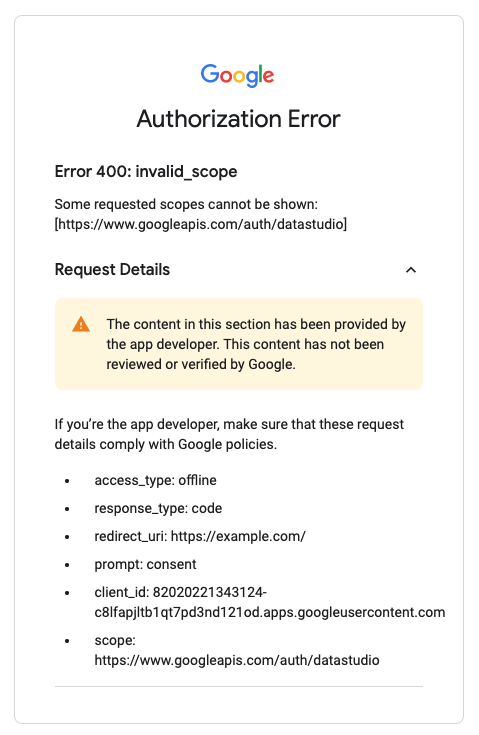La API de Looker Studio te permite buscar y administrar recursos de Looker Studio.
El caso de uso principal de la API es permitir que las organizaciones de Google Workspace o Cloud Identity automaticen la administración y migración de los recursos de Looker Studio.
Descripción general de los requisitos
Se requieren los siguientes pasos para usar la API de Looker Studio:
- Configura una app para usar la API.
- Use la Consola del administrador de Google para autorizar la aplicación.
- Obtén tokens de acceso de OAuth 2.0 y llama a la API.
Los mismos pasos pueden realizar la misma organización o una diferente en función de las siguientes situaciones comunes:
- Apps internas desarrolladas para una organización. La organización configura y autoriza la app para todos los usuarios de su organización.
- Apps de terceros desarrolladas para usuarios/clientes externos (es decir, desarrolladores y usuarios que pertenecen a diferentes organizaciones). El desarrollador configura la app, pero la organización del usuario la autoriza.
1. Configura una app para usar la API
Completa lo siguiente para configurar tu app:
Cómo habilitar la API
Si quieres habilitar una API para tu proyecto, sigue estos pasos:
- Abre la API de Looker Studio en la Consola de API de Google.
- Si se te solicita, selecciona un proyecto o crea uno nuevo.
- Haz clic en Habilitar.
- Si se te solicita, lee y acepta las Condiciones del Servicio de la API.
Crea un cliente de OAuth
Los siguientes pasos para crear un cliente de OAuth son lineamientos generales y se deben ajustar a fin de cumplir con los requisitos de tu app.
- Navega a Configura la pantalla de consentimiento de OAuth.
- Seleccione Interno y haga clic en Crear.
- Completa los campos obligatorios y haz clic en Guardar.
- Ve a Credenciales.
- Haga clic en CREAR CREDENCIALES.
- Selecciona ID de cliente de OAuth.
- Elige el
Application Typeadecuado. (la aplicación web es la más común). - Completa los campos obligatorios y haz clic en Crear.
- Toma nota del ID de cliente, ya que se usa para autorizar la aplicación.
2. Autoriza la app para una organización
Las apps que usan la API de Looker Studio solo pueden autenticar y autorizar a los usuarios de Google Workspace en los casos en que la organización del usuario haya autorizado la app mediante la delegación de todo el dominio para controlar el acceso a la API.
Configura la delegación de todo el dominio con el ID de cliente de OAuth de la app y los permisos que requiera.
- Accede a la Consola del administrador de Google y navega a Delegación de todo el dominio.
- En
API clients, haz clic en Agregar nuevo. - Ingresa el
Client IDde la app que deseas autorizar (es decir, la app que usa la API de Looker Studio). - Ingresa todos los permisos de OAuth que requiere la app. Por lo general, los siguientes alcances se solicitan si se usa la API de Looker Studio para administrar recursos:
https://www.googleapis.com/auth/datastudiohttps://www.googleapis.com/auth/userinfo.profile
- Haz clic en Autorizar.
Después de autorizar la app, cualquier usuario de Workspace que pertenezca a la organización tendrá autorización automática para usar la app con la API de Looker Studio.
3. Obtén tokens de acceso de OAuth 2.0 y llama a la API
Una vez que hayas desarrollado y autorizado la app, tendrás el acceso necesario para llamar a la API de los usuarios de Workspace. Consulta cómo usar OAuth 2.0 para acceder a las API de Google y obtener detalles sobre cómo trabajar con las API de Google mediante OAuth. Consulta la referencia de la API para conocer las operaciones disponibles.
Solución de problemas
Falta el diálogo de OAuth
Si la organización de un usuario autorizó la app, a los usuarios de esa organización no se les mostrará el diálogo de OAuth cuando autoricen la app. La única excepción sería si la app solicita autorización para los alcances adicionales de la API de Google que no haya configurado el administrador de Workspace, en cuyo caso el diálogo de OAuth se mostrará a los usuarios.
Error 400: invalid_scope
Si un usuario recibe un mensaje Error 400: invalid_scope cuando intenta autorizar la app, significa que su organización no la autorizó de forma incorrecta. Para resolver el problema, el usuario deberá solicitar que su organización autorice la app.